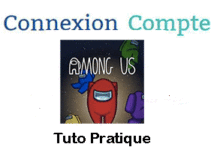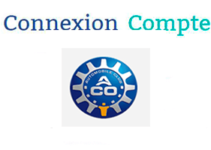Wakanim est une plateforme de diffusion des séries japonaises. Ce service est accessible depuis le site officiel www.wakanim.tv et sur l’application mobile.
Pour y accéder, il faut s’inscrire et souscrire un abonnement. Ensuite, vous devez vous connecter au compte que vous venez de créer pour regarder les séries disponibles.
En revanche, cet accès n’est pas toujours réussi. En effet, à cause de l’oubli de son mot de passe, l’utilisateur ne peut pas s’identifier à son compte.
Un compte Wakimi invalide lui empêche aussi d’y accéder. De même, si le site ne fonctionne pas correctement ou l’application plante, sa connexion devient ainsi impossible.
Quel que soit le problème de connexion que vous rencontrez, on vous aide à travers ce guide à le résoudre.
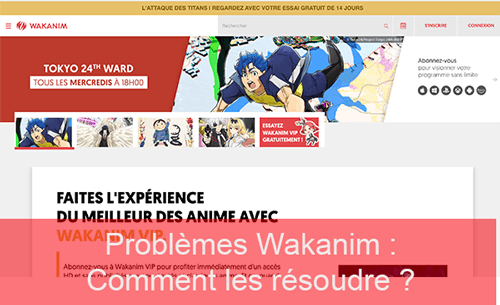
Ceci est une capture d’écran du site www.wakanim.tv
Trop de tentative de connexion Wakanim : Que faire ?
Afin de réussir l’accès à votre compte Wakanim, vous devez renseigner correctement votre adresse mail, votre nom d’utilisateur et également votre mot de passe.
En cas d’oubli de votre mot de passe, n’essayez pas de vous souvenir de votre code secret en saisissant des codes erronés.
Votre compte sera par la suite bloqué et vous recevrez le message suivant : Trop de tentative de connexion.
Au lieu de saisir des codes secrets erronés, pensez à réinitialiser votre mot de passe.
Pour ce faire, rendez-vous sur le site officiel de cette plateforme et cliquez sur la rubrique Connexion.
Puis, cliquez sur le lien Mot de passe oublié.
Indiquez ensuite l’adresse email associée à votre compte pour recevoir le lien de réinitialisation.
Cliquez sur ce lien et composez un nouveau code confidentiel.
Vous pouvez par la suite vous connecter de nouveau à votre compte.
Ce message Trop de tentative de connexion peut s’afficher aussi si vous vous connectez toutes les heures à cette plateforme.
Veuillez ainsi essayer d’accéder à votre compte ultérieurement.
Néanmoins, si le problème persiste, veuillez contacter l’assistance en remplissant le formulaire disponible dans cette page https://www.wakanim.tv/fr/v2/static/contactus.
Bug application Wakanim sur iPhone et Android
Si cette application ne marche pas ou elle plante lorsque vous lancez une lecture, effectuez une mise à jour à cette application.
Puis, essayez de redémarrer votre téléphone.
Dans le cas où le problème persiste, veuillez désinstaller et réinstaller cette application.
Elle sera ainsi de nouveau fonctionnelle.
De même, si le message d’erreur suivant s’affiche » Désolé, une erreur est survenue pendant la requête, notre équipe est prévenue de votre problème, veuillez réessayer ultérieurement » ou tout autre message d’erreur, suivez la même démarche expliquée ci-dessus.
Néanmoins, lorsque vous lancez un épisode, l’application se forme automatiquement, cela peut être à cause du cache.
Vous devez ainsi vider le cache en cliquant respectivement sur Paramètres, Applications, Wakanim, Stockage et Effacer le cache.
Comment résoudre les problèmes de chargement ?
Si le player vidéo ne se charge pas, cela est à cause de l’installation d’une ou plusieurs extensions sur votre ordinateur. Veuillez ainsi vérifier que les extensions installées (adblock, ghostery et noscript) sont désactivées pour cette plateforme.
Ces extensions peuvent en effet empêcher le chargement de lecteur vidéo.
Le problème de chargement peut être dû aussi à d’autres facteurs. Pour palier cette difficulté, testez les astuces suivantes :
- Mettre à jour votre navigateur.
- Vider le cache et supprimer les cookies.
- Vérifier que l’antivirus ne bloque les vidéos de cette plateforme.
En outre, si la vidéo ne se lance pas ou elle s’interrompt, vous allez recevoir le message d’erreur : Erreur 240 000.
Cette erreur est causée par une version buguée du plugin Widevine de votre navigateur.
Afin de la réparer, mettez à jour votre navigateur.
Pour Chrome : Utilisez l’url chrome://components/, assurez-vous d’avoir une version supérieure ou égale à 1.4.9 de Widevine Content Decryption Module en mettant à jour ce dernier.
Pour Firefox : Utilisez l’url about:addons, sélectionnez l’onglet plugins et assurez-vous d’avoir une version supérieure ou égale à 1.4.9 de Widevine Content Decryption Module en mettant à jour ce dernier.
Pour Opera : Utilisez l’url opera://components, assurez-vous d’avoir une version supérieure ou égale à 1.4.9 de Widevine Content Decryption Module en mettant à jour ce dernier.
Bug abonnement Wakanim : Comment activer mon compte ?
Certains utilisateurs signalent qu’ils ont payés leurs abonnements, mais leurs comptes ne sont pas encore actifs. En effet, il est possible que le service de paiement mette un peu de temps avant de contacter cette plateforme afin de valider le paiement.
Vérifiez ainsi que le montant a été prélevé.
Si le paiement a été accepté, n’effectuez pas un nouveau paiement. En revanche, essayez de vous déconnecter et reconnecter dans le but de vérifier que vous soyez en mode abonnement.
Vous allez trouver en dessous de votre avatar dans votre menu utilisateur la mention Abonnement.
Toutefois, si vous avez effectué une déconnexion et reconnexion, la mention Abonnement n’est pas ajoutée à votre compte, veuillez contacter le service client en remplissant le formulaire disponible dans cette page web https://www.wakanim.tv/fr/v2/static/contactus.
Pour aider le support client à résoudre votre problème, veuillez saisir les informations suivantes :
- Votre email associé à votre compte,
- Votre nom d’utilisateur,
- Le moyen de paiement utilisé et éventuellement votre email PayPal (sans votre mot de passe !),
- Quand a été fait le paiement,
- Votre nom et prénom.
Le conseiller client vérifie l’état de votre compte et active votre abonnement.